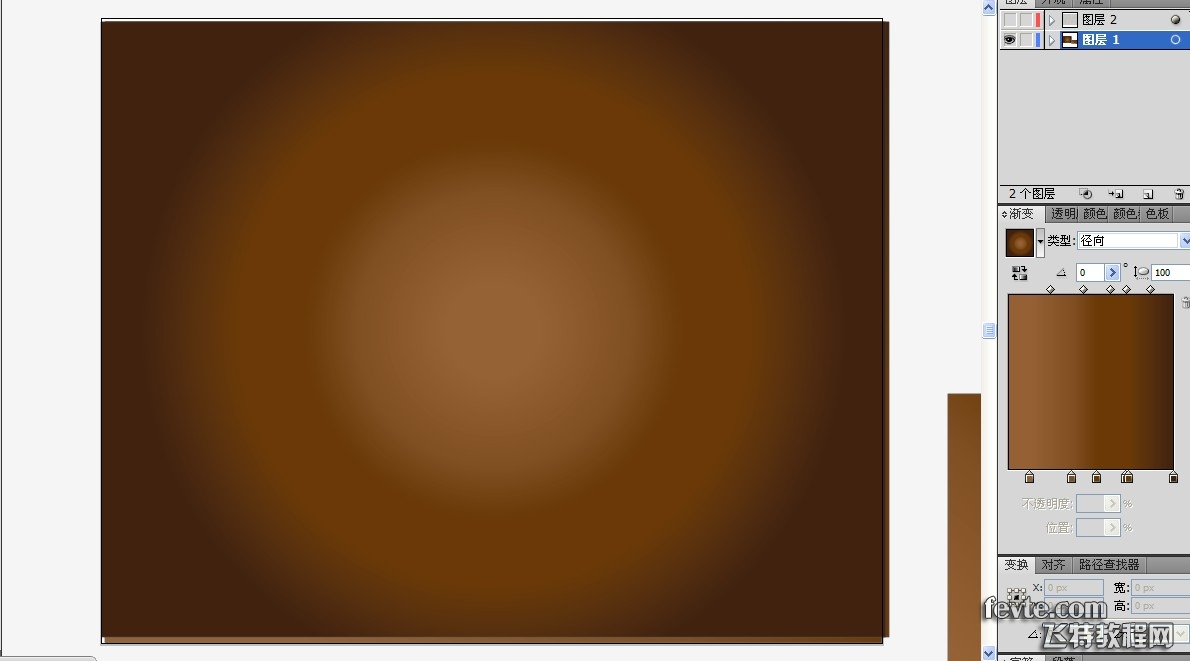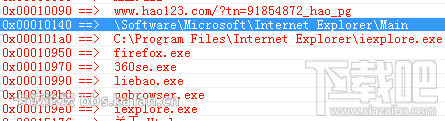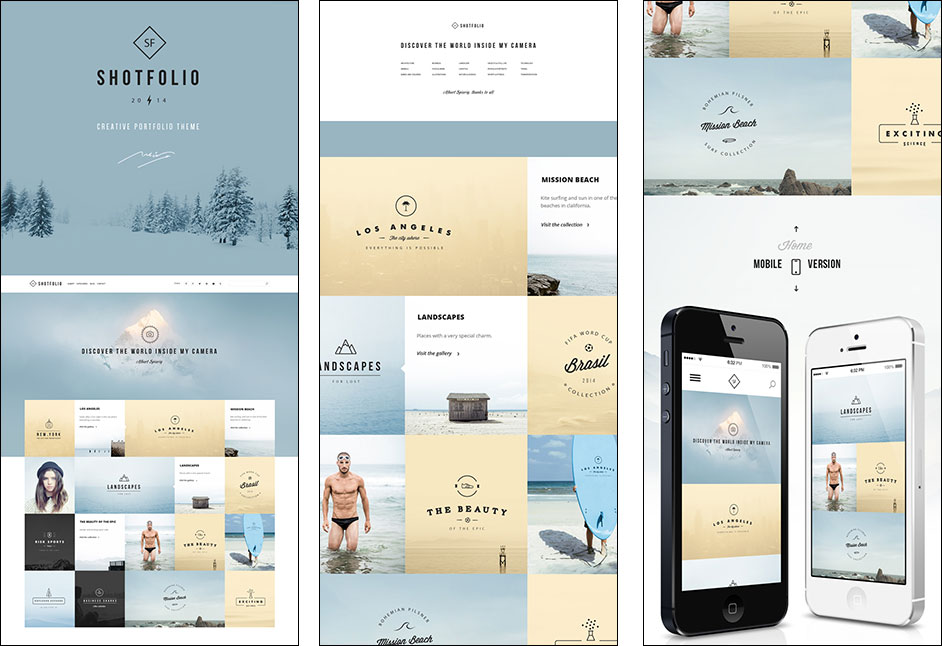萬盛學電腦網 >> 圖文處理 >> 美圖秀秀教程 >> 美圖秀秀巧修人像照 打造小清新相冊封面
美圖秀秀巧修人像照 打造小清新相冊封面
美圖秀秀巧修人像照 打造小清新相冊封面
喜歡拍照曬圖的童鞋都知道有個漂亮封面能引來更多關注,但在選擇封面照片時可能要犯難了,背景過於復雜的讓人像不夠突出,背景簡單的人像照又顯得畫面內容單調。但只要將背景簡單的人像照適當用“美圖秀秀”制作一些效果,就能讓畫面內容更豐富,營造清新的意境,以此作為相冊封面是絕對有檔次哦!
先看看對比效果圖:

圖1
清新的幻影風格簡約而不簡單,喜歡這種相冊封面效果的親,趕緊來學習下吧:
1、在“美圖秀秀”軟件下打開圖片,點擊“美化”菜單下的摳圖筆。選擇“自動摳圖”,用摳圖筆將人物摳取,確認好摳圖路徑後點擊“完成摳圖”。選擇“前景作為素材”後,返回主頁面。
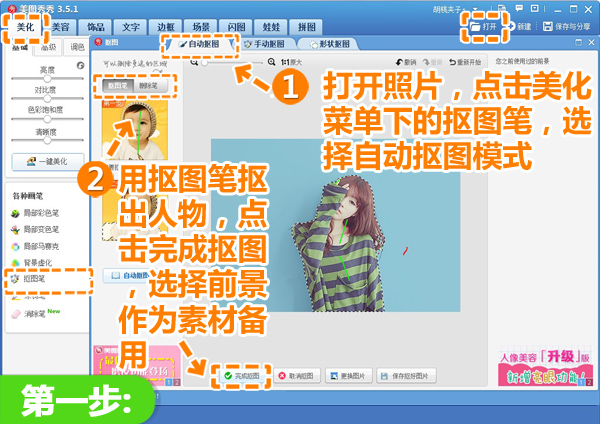
美圖秀秀教程圖2
2、進入“飾品”菜單下的“用戶自定義”,選擇之前摳取好的人物素材。調整人物素材大小為123%,並設置透明度為40%,將設置好的素材與原圖微微錯開。然後再次添加人物素材,調整大小和透明度為100%,與原圖人物重合,使整個畫面有了層次感。
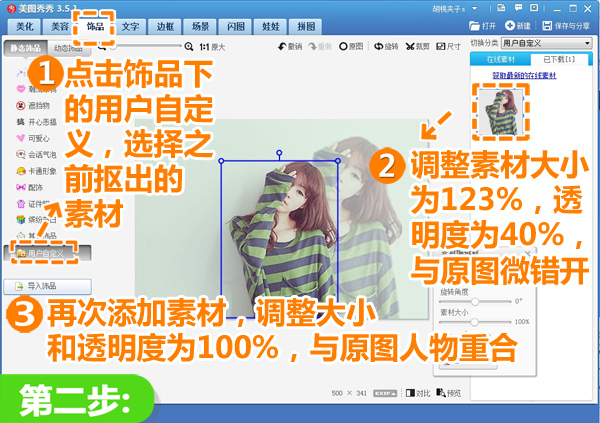
圖3
3、然後在“邊框”菜單下選擇“炫彩邊框”,選擇合適的邊框透明度調至為40%後,點擊確定,給畫面形成一種“夢幻”氛圍。
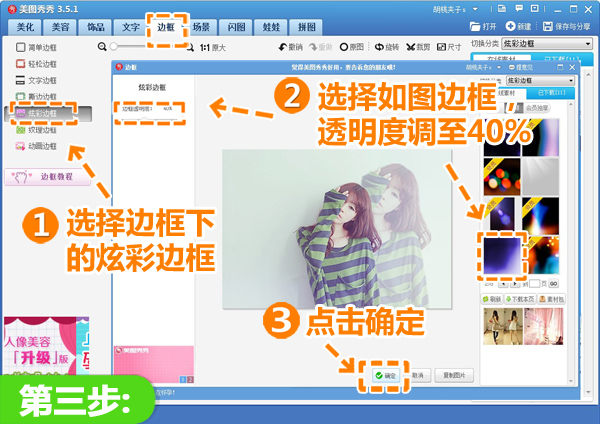
圖4
4、返回“美化”菜單下點擊“基礎”分類,選擇透明度為50%的“去霧”特效,使前景人物很加清晰突出。
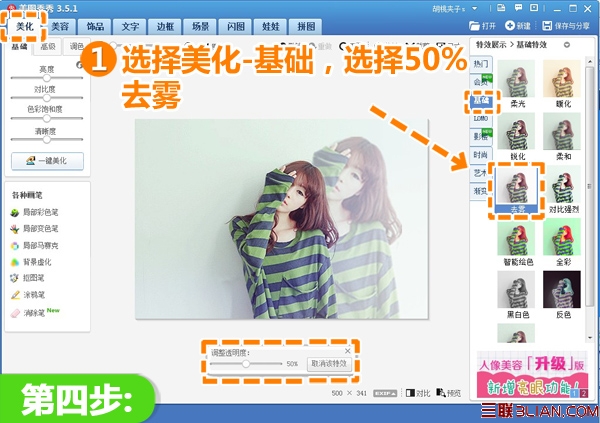
圖5
5、接著選擇“飾品”菜單下“炫彩水印”分類,選擇與圖片相符的藍色長條飾品,調整大小。
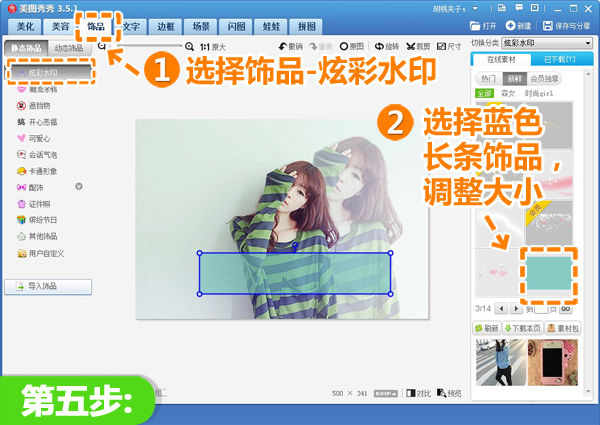
圖6
6、最後進入“文字”菜單下選擇“文字模板--外文”,添加合適的文字模板,就大功告成啦!
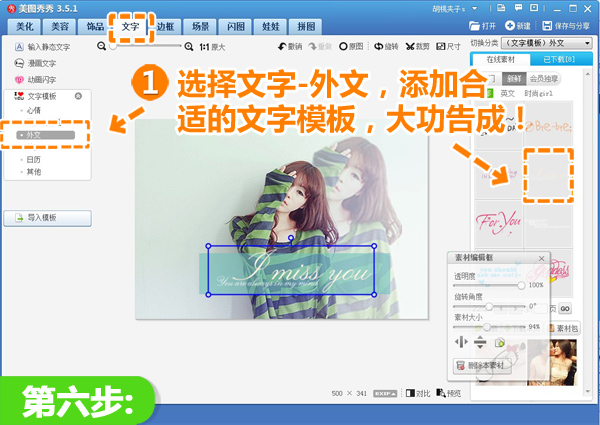
圖7
簡單的幾步,只是加了一個幻影和文字簽名,就能讓畫面更加豐富有意境,作為相冊的封面那是再好不過了。相信,看到這樣封面的人都會被這充滿意境的畫面深深感染,而產生想了解相冊主人的想法,你的相冊人氣也就隨之飙升咯!快來試著做一張吧!